Cada aplicativo em execução no seu sistema, consome a carga da sua bateria.
Podem ser programas que já são parte do sistema operacional, tais como o Firefox, o LibreOffice etc.
O powertop permite saber qual software está consumindo mais energia no seu sistema.
Além disto, ajuda a fazer ajustes para otimizar o consumo e proporcionar um tempo maior de uso entre uma recarga e outra.
O aplicativo é estável e possui boa parte de sua documentação já traduzida para português, veja:
# para usuários Debian/Ubuntu apt show powertop
A descrição (resumida) do aplicativo, segue abaixo:
Description: diagnóstico de problemas com gerenciamento e consumo de energia (power) PowerTOP é uma ferramenta do Linux para diagnóstico de problemas com gerênciamento e consumo de energia. Adicionalmente para ser uma ferramenta de diagnóstico, o PowerTOP também tem um modo interativo que você pode usar para experimentar com várias configurações de gerênciamento de energia para casos onde a distribuição Linux não habilitou estas configurações. . PowerTOP relata quais componentes no sistema estão mais sujeitos a consumir mais energia do que o necessário, variando entre os aplicativos de software para componentes ativos no sistema. Telas detalhadas estão disponíveis para o 'CPU C' e 'P states', atividade de dispositivos e atividade de software.
No OpenSUSE, resultado semelhante será obtido com o seguinte comando:
zypper show powertop
Como instalar o powertop no Linux
Se você usa o Debian, Ubuntu ou outra distro baseada nestas, use o apt, para instalar o powertop:
sudo apt update sudo apt install powertop
Usuários do openSUSE, podem usar o zypper:
sudo zypper update sudo zypper install powertop
É sugerido (opcional) instalar, ainda, o pacote cpufreq, para obter melhores estatísticas e mais capacidade de manuseio do sistema.
Como ajustar o powertop
Após a instalação, recomenda-se reiniciar o computador.
Depois, calibrar as leituras obtidas a partir da bateria, com o seguinte comando:
sudo powertop -c
O procedimento de calibragem leva, aproximadamente, 15 minutos.
O sistema irá desligar a tela algumas vezes e você ficará impedido de fazer qualquer atividade no seu laptop durante todo o processo .
Isto é normal. Pegue um café e espere.
Quando o processo tiver terminado, um relatório em HTML pode ser obtido com o seguinte comando:
sudo powertop --html=desempenho.html
Acima, usei o nome ‘desempenho.html’, mas use o que quiser.
Para abrir o arquivo dentro do seu navegador preferido, basta citar o nome dele:
firefox desempenho.html
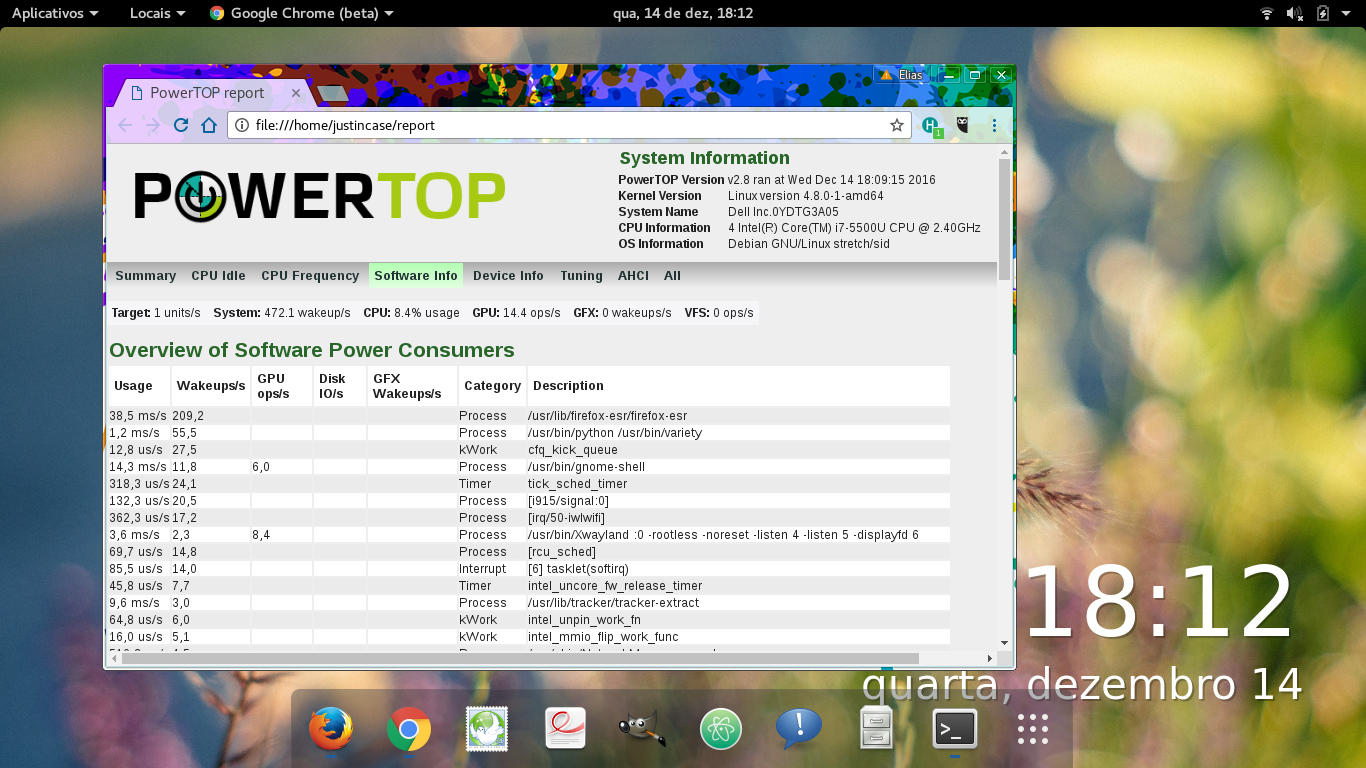
As estatísticas do upower podem ser encontradas em ‘/var/lib/upower/’:
sudo ls -lah /var/lib/upower/history-*
-rw-r--r-- 1 root root 29K dez 14 18:09 /var/lib/upower/history-charge-DELL_7P3X953I-43-0948.dat -rw-r--r-- 1 root root 14K dez 14 18:09 /var/lib/upower/history-rate-DELL_7P3X953I-43-0948.dat -rw-r--r-- 1 root root 18K dez 14 18:09 /var/lib/upower/history-time-empty-DELL_7P3X953I-43-0948.dat -rw-r--r-- 1 root root 19K dez 14 18:09 /var/lib/upower/history-time-full-DELL_7P3X953I-43-0948.dat
Se você quiser dar um reset nas estatísticas, remova estes arquivos:
sudo rm /var/lib/upower/*
Alguns fabricantes (System76) recomendam – caso o indicador do ciclo de carga da bateria esteja impreciso – remover as estatísticas (com o comando acima).
Depois deste procedimento, após alguns ciclos completos de cargas/descargas as informações voltarão a ser mais exatas.
